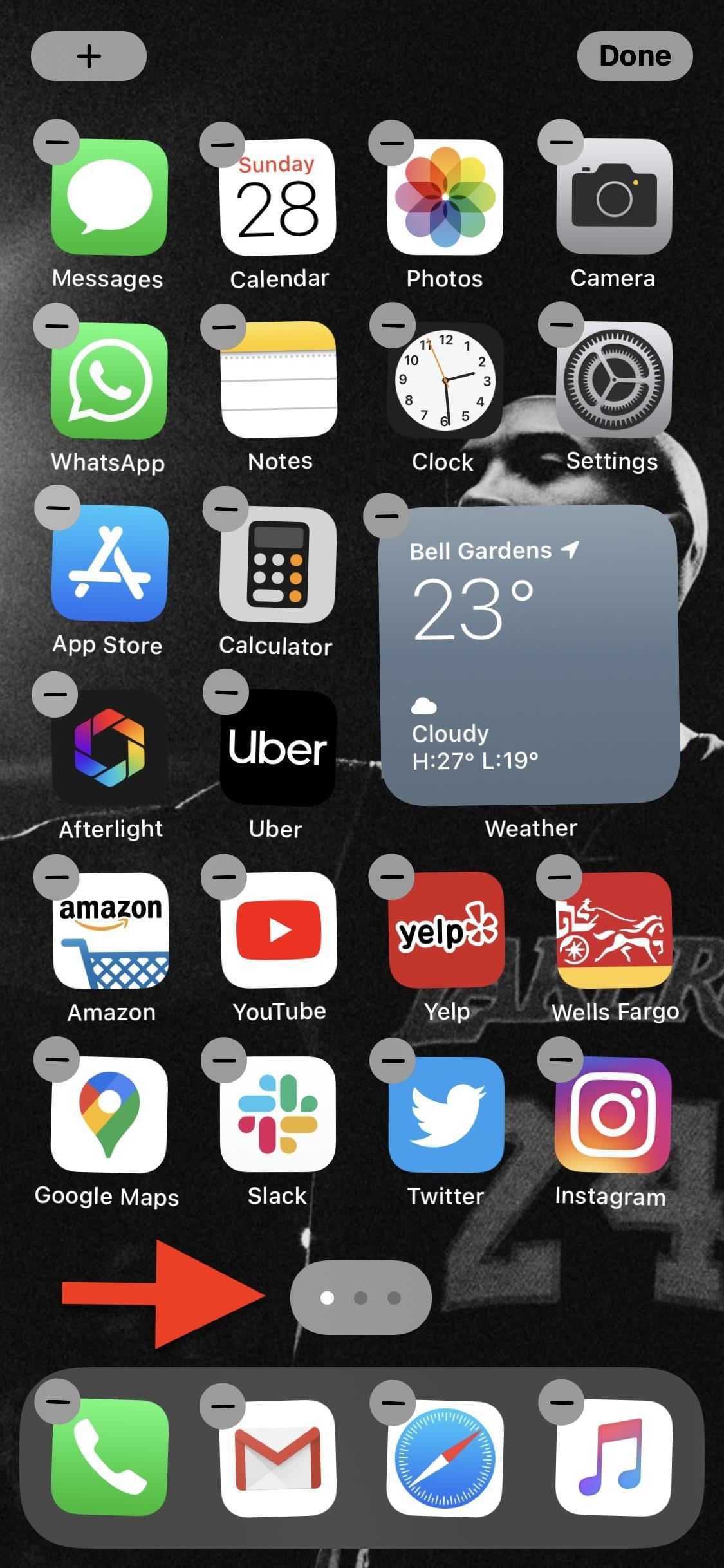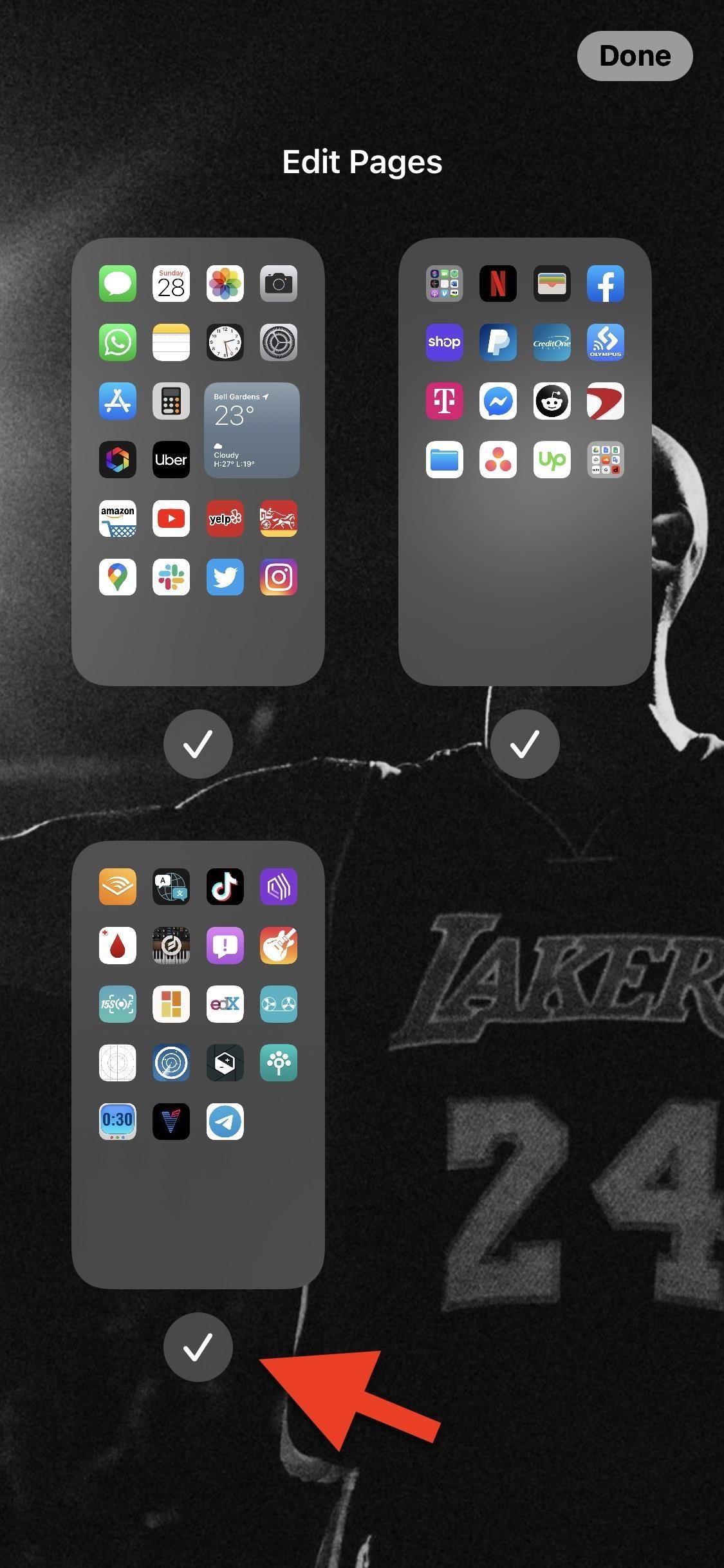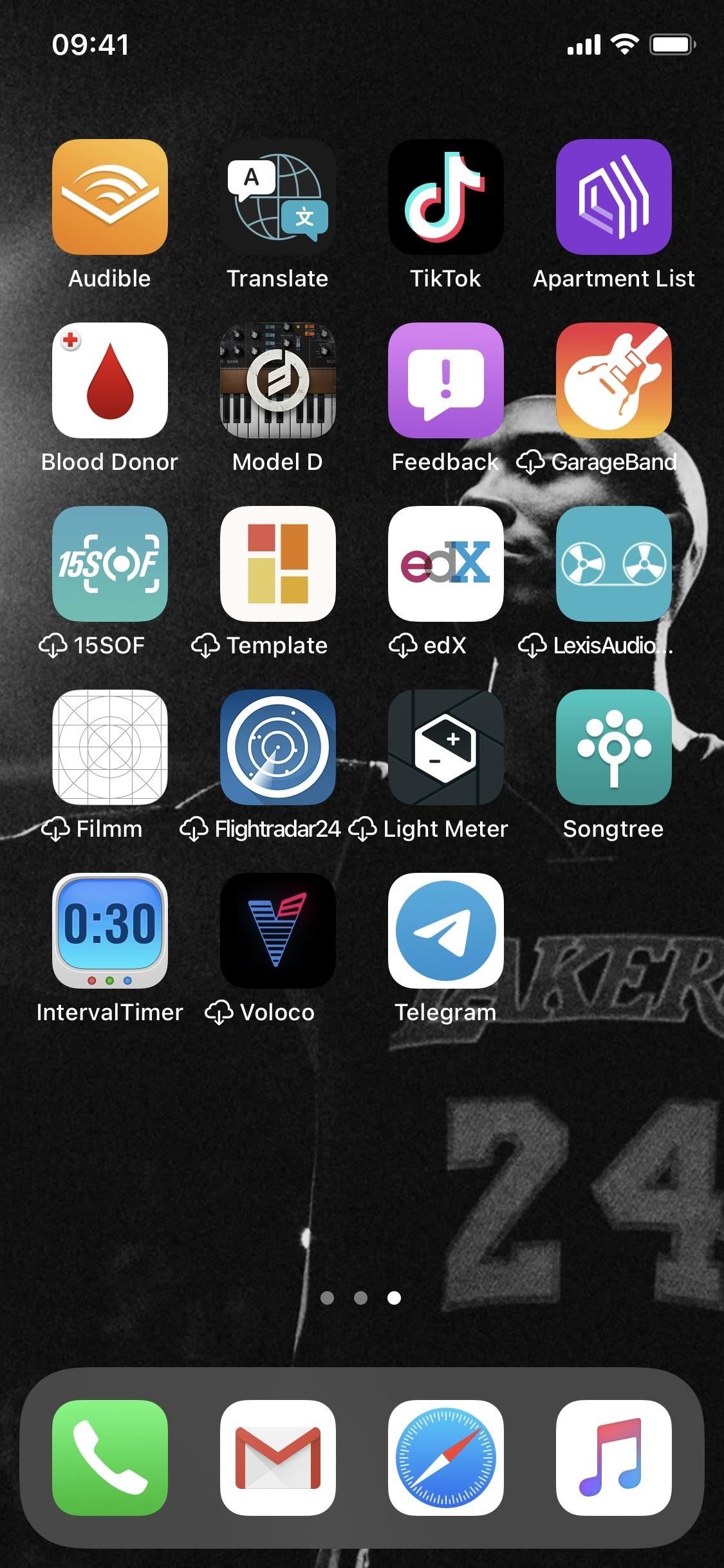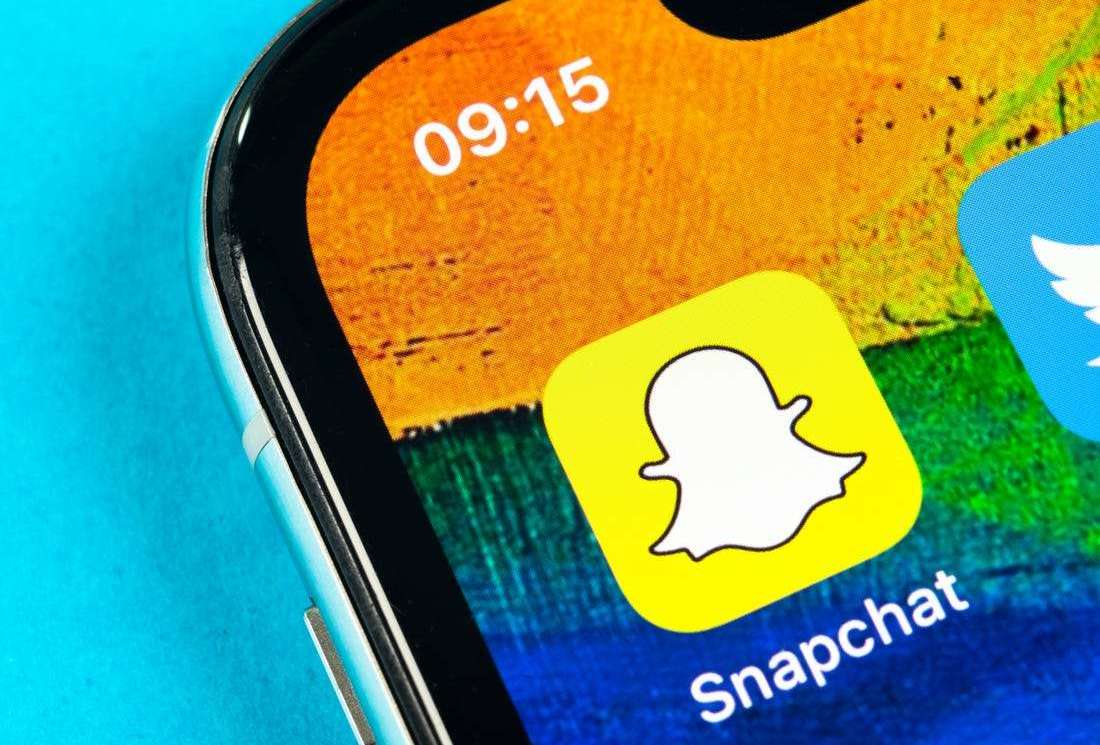Содержание:
Домашний экран iPhone в iOS 14 обновлён и станет интереснее прежнего. В плане гибкости настроек он приближается к возможностям Android. Что здесь нового? Виджеты трёх разных размеров, библиотека приложений с поиском в ней, возможность скрывать страницы домашнего экрана.
По большей части папки справляются с организацией домашнего экрана. Наличие отдельных папок для мобильных игр, социальных сетей, доставки пищи и других категорий может сделать домашний экран загромождённым. Ситуация становится ещё хуже, когда у вас установлены сотни приложений. С появлением App Library с возможностью искать приложения в автоматически создаваемых папках и просматривать их в вертикальных списках необходимость в большом числе страниц на домашнем экране отпадает.
Теперь iOS 14 позволяет скрывать страницы домашнего экрана. Вы сможете избавиться от приложений, которыми почти не пользуетесь. При этом у вас останется доступ к ним, когда они потребуются.
Как спрятать страницы домашнего экрана на iPhone
Нужно войти в редактор домашнего экрана iOS 14. Прежде можно было сделать это продолжительным нажатием на приложение или папку, пока не появится меню быстрых действий. Или можно выбрать редактирование домашнего экрана из быстрых действий любого приложения или папки.
Эти методы работают и сейчас. Также можно выполнить продолжительное нажатие на обоях, чтобы сразу открылся редактор. Или можно выполнить продолжительное нажатие на виджет или набор виджетов или выбрать редактирование домашнего экрана из быстрых действий.
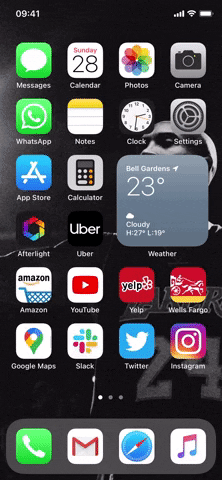
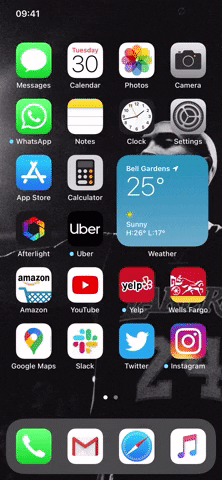
Вы увидите несколько новых опций в редакторе домашнего экрана. Например, знак + в верхнем левом углу для виджетов. Над доком внизу экрана вы увидите точки для каждой страницы домашнего экрана. Прежде можно было нажать на точку или сделать жест влево или вправо по ним для изменения страниц в режиме редактирования. Теперь эти точки превращаются в кнопку с серым фоном. Нажмите на неё для просмотра и управления страницами домашнего экрана.
Появится превью страниц домашнего экрана. Можно прокручивать, чтобы увидеть их все. Чтобы спрятать страницу, нажмите на выделенный круг под превью, чтобы снять выделение. Должна быть выделена по крайней мере одна страница, поэтому сделать невидимыми их все невозможно.
Когда вы снимите выделение с ненужных страниц, два раза нажмите «Готово». Теперь, когда вы делаете жесты по домашнему экрану, эти страницы не будут отображаться. При этом доступ к приложениям останется.
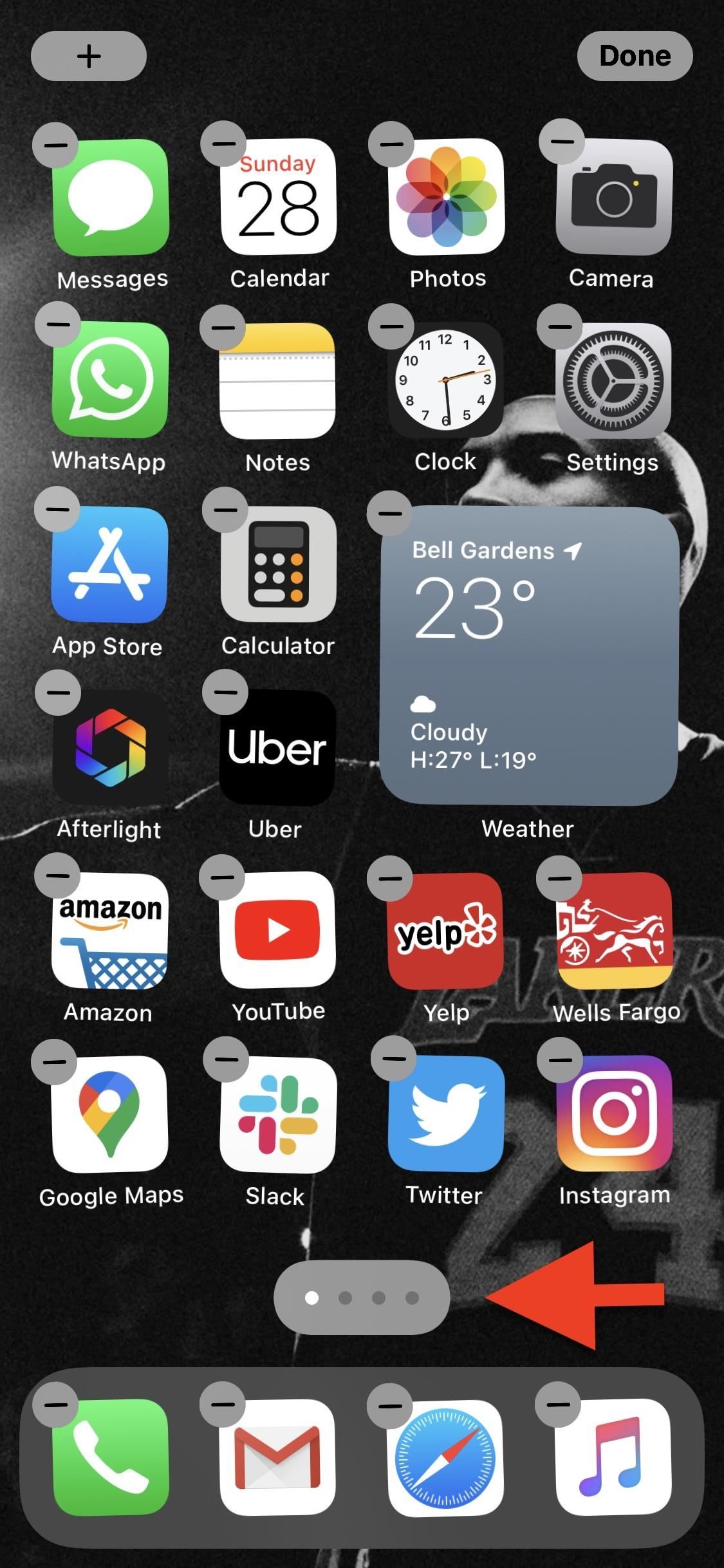
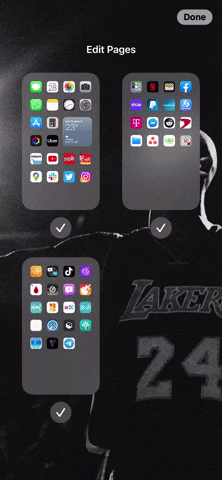
Доступ к приложениям со скрытых страниц домашнего экрана
Приложения со скрытых страниц не будут удалены. Можно легко получить к ним доступ.
На любой домашней странице сделайте жест влево, пока не откроется библиотека приложений. Если вам нужны конкретные приложения, можно найти их в списке категорий, набрать название в поиске наверху экрана или прокрутить список приложений, который появляется после нажатия на поисковую строку или жеста вниз по библиотеке приложений.
Нельзя перемещаться по скрытой домашней странице, если вы забыли, какие на ней были приложения. Однако, всегда можно вернуть страницу на домашний экран. Когда вы прячете страницу, система запоминает расположение элементов на ней. Все ярлыки приложений останутся на прежнем месте.
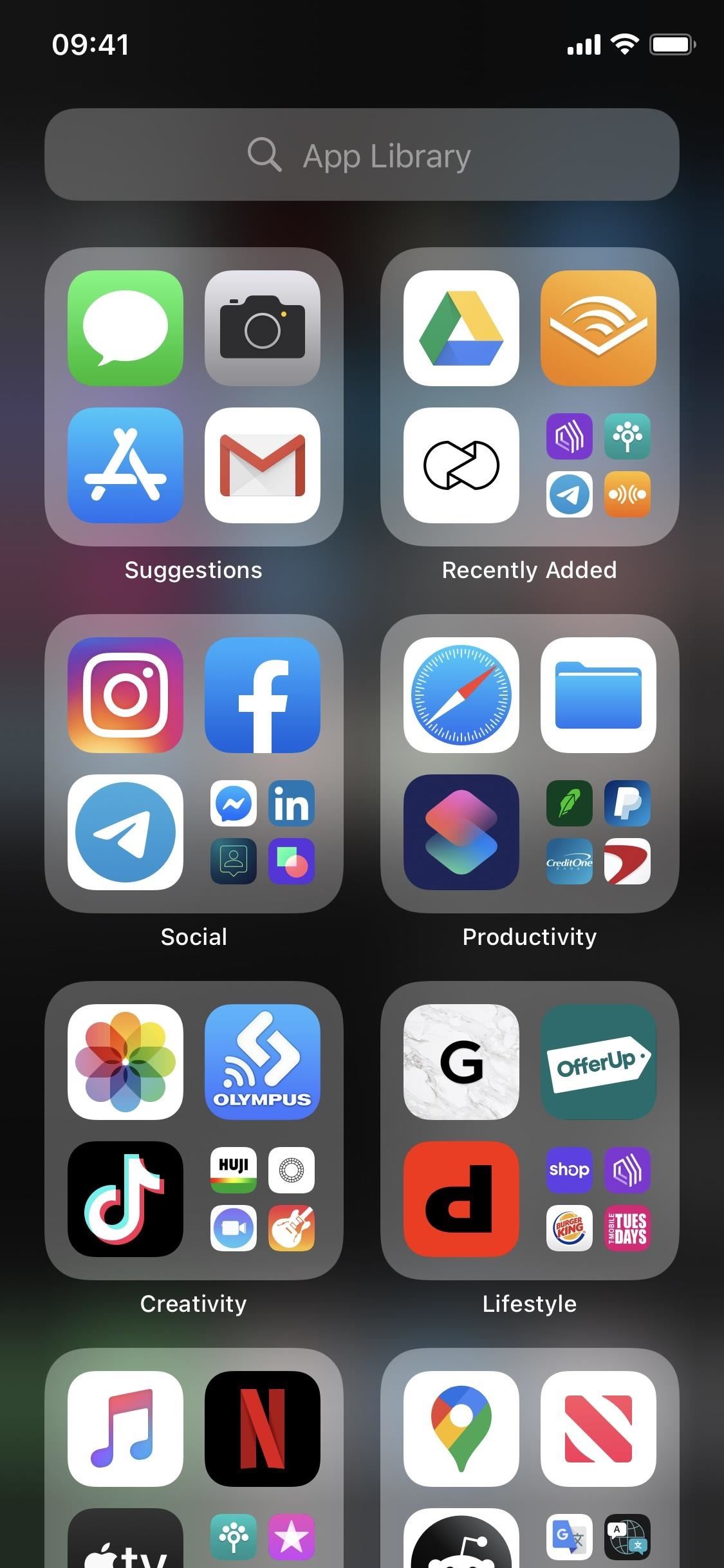
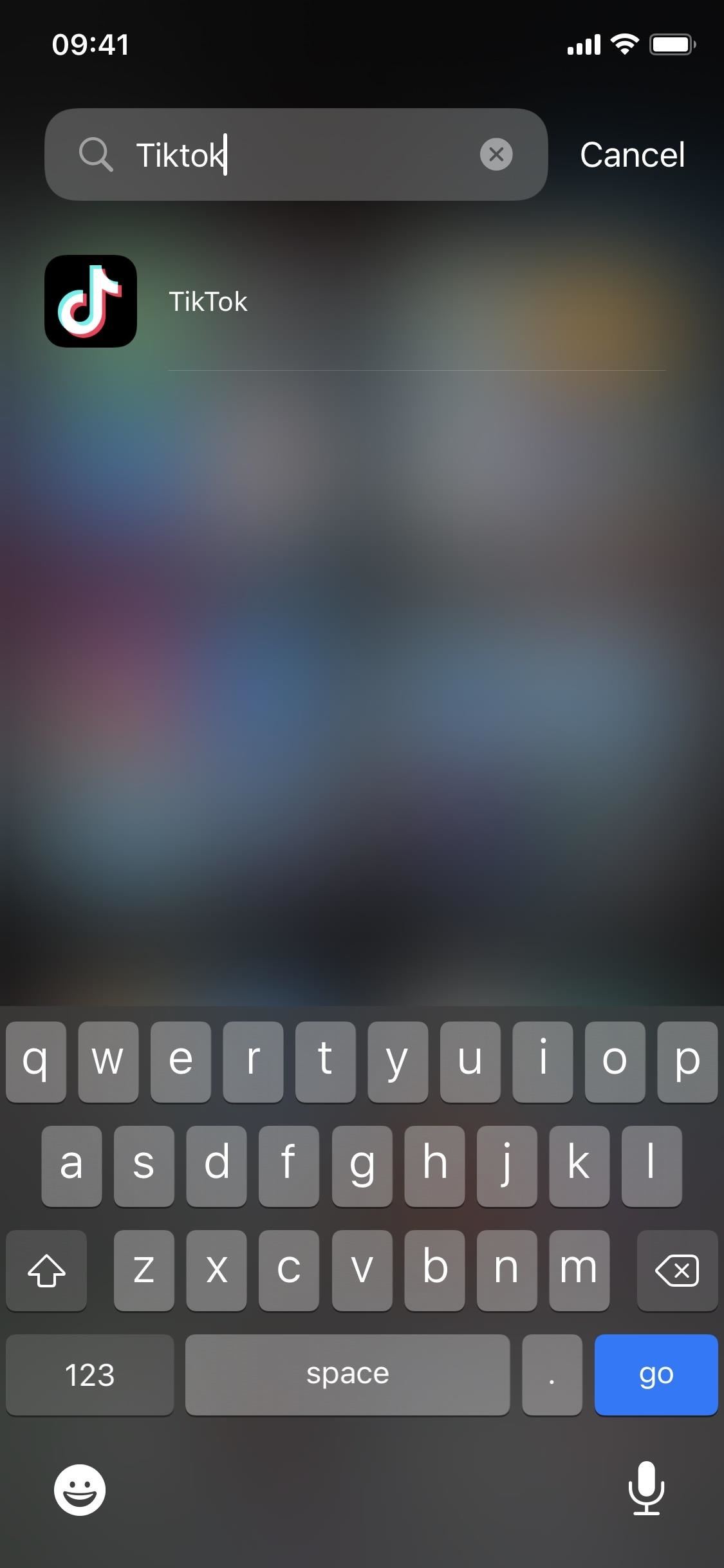
Возврат страниц на домашний экран
Возврат убранных с домашнего экрана страниц не отличается от того, как их скрывают. Вернитесь в редактор домашнего экрана любым из описанных выше способов. Нажмите на точки для редактирования страниц. Нажмите на круг под страницей, чтобы поставить выделение.
Это вернёт страницу на домашний экран со всеми приложениями в том порядке, как они располагались прежде. Дважды нажмите «Готово».